دليل المادة
قم بتثبيت Python على Ubuntu، لا مزيد من القلق! هناك دائمًا إحدى الطرق الأربع التي تناسبك! ✌✌✌
ستعلمك البرامج التعليمية التفصيلية خطوة بخطوة، وحتى المبتدئ يمكن أن يصبح محترفًا في ثوانٍ!
قل وداعًا للخطوات المملة وامتلك قطعة أثرية بايثون بسهولة! انضم إلي لفتح عالم بايثون الجديد!
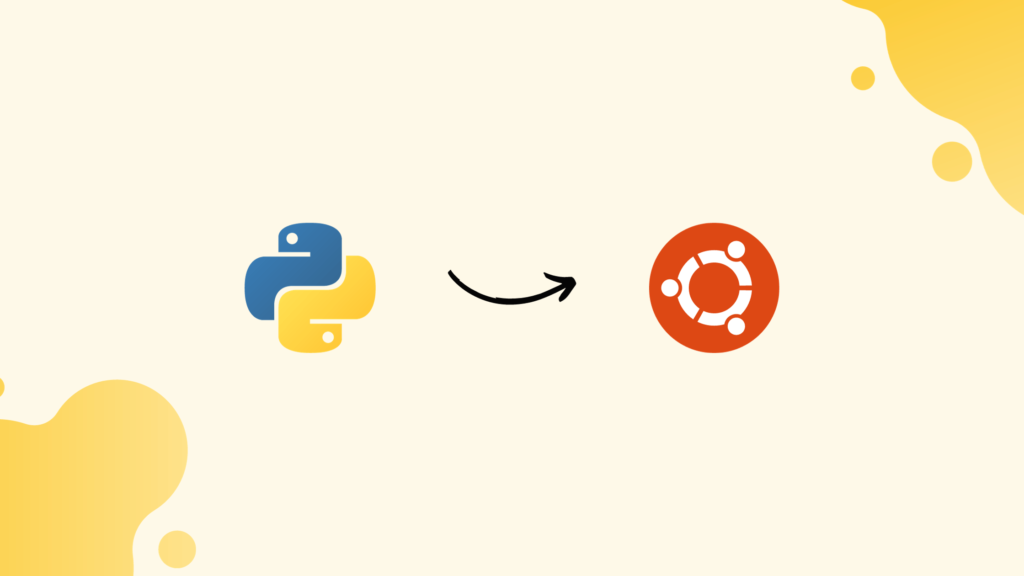
بشكل عام، يأتي نظام Ubuntu مزودًا بـ Python مثبتًا مسبقًا، ولكن لسوء الحظ لينكس لا تقلق إذا لم يتم توفير Python مع التوزيعة الخاصة بك، فإن تثبيت Python في Ubuntu لا يستغرق سوى بضع خطوات بسيطة.
بايثون هي أداة أساسية للمطورين لبناء مجموعة متنوعة منالبرمجياتوالموقع الإلكتروني.
بالإضافة إلى ذلك، تعتمد العديد من برامج Ubuntu على لغة Python، لذا لكي تعمل نظام التشغيل بسلاسة، يجب عليك تثبيته.
لذلك، دعونا نرى كيفية تثبيت بايثون في أوبونتو.
تثبيت بايثون على أوبونتو
في هذا الدليل، سنغطي ثلاث طرق للحصول على Python على Ubuntu. ولكن قبل ذلك، دعونا نتحقق مما إذا كان نظام Python مثبتًا على نظامك ونقوم بتحديثه وفقًا لذلك.
ملاحظة:لقد اختبرنا الأوامر والأساليب المذكورة أدناه على أحدث الإصدارات، وهي Ubuntu 22.04 LTS وUbuntu 20.04.
تحقق مما إذا كان Ubuntu مثبتًا عليه Python
قبل تثبيت Python على Ubuntu، يجب عليك التحقق مما إذا كانت Python مثبتة بالفعل على نظامك. بهذه الطريقة يمكنك تحديث تثبيت Python موجود دون الحاجة إلى تثبيته من البداية. يكون هذا مفيدًا أيضًا إذا كنت تريد الرجوع إلى إصدار مختلف من Python. فيما يلي الخطوات المحددة.
1. أولاً، استخدم اختصار لوحة المفاتيح "Alt + Ctrl + T" لفتح الجهاز وتشغيل الأمر التالي. إذا أخرج الأمر رقم إصدار، فهذا يعني أن Python مثبت بالفعل في Ubuntu. للخروج من بيئة بايثون، اضغط على "Ctrl + D". إذا تلقيت رسالة خطأ مثل "لم يتم العثور على الأمر"، فهذا يعني أنك لم تقم بتثبيت Python بعد. لذا، انتقل إلى طريقة التثبيت التالية.
python3
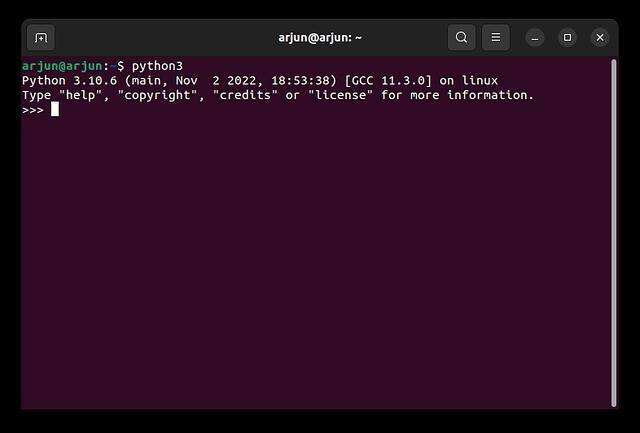
2. يمكنك أيضًا تشغيل الأمر التالي للتحقق من إصدار Python على Ubuntu.
python3 --version
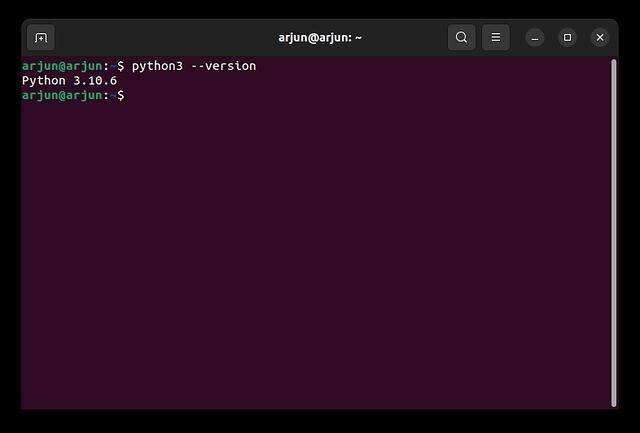
3. إذا كان لديك إصدار أقدم من Python مثبتًا، فقم بتشغيل الأمر التالي لترقية Python إلى الإصدار الأحدث على توزيعة Linux لديك.
sudo apt --only-upgrade install python3
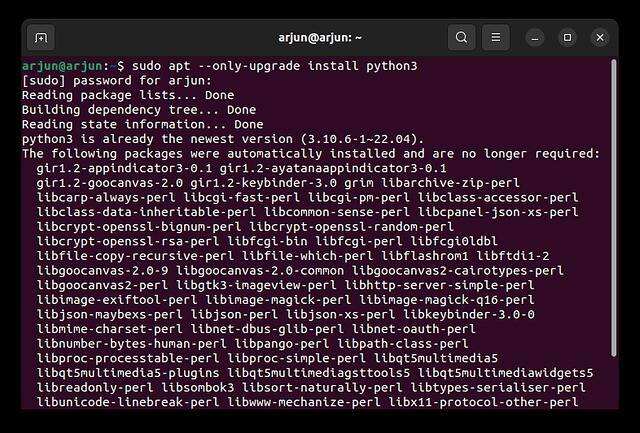
قم بتثبيت Python في Ubuntu من مستودع البرامج الرسمي
تتوفر لغة Python في مستودع برامج Ubuntu الرسمي، لذا ما عليك سوى تنفيذ أمر بسيط لتثبيت لغة Python على نظامك بسلاسة. وإليك كيفية تثبيته.
1. افتح محطة طرفية في Ubuntu وقم بتشغيل الأمر التالي لتحديث جميع حزم البرامج ومصادر البرامج.
sudo apt update && sudo apt upgrade -y
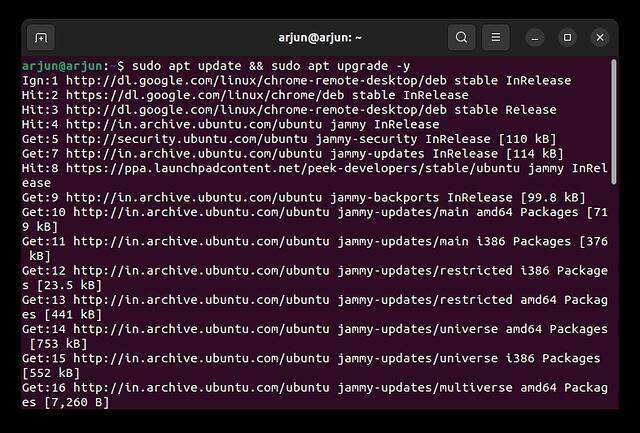
2. بعد ذلك، قم بتشغيل الأمر التالي لتثبيت Python في Ubuntu. سيؤدي هذا إلى تثبيت بايثون تلقائيًا على جهازك.
sudo apt install python3
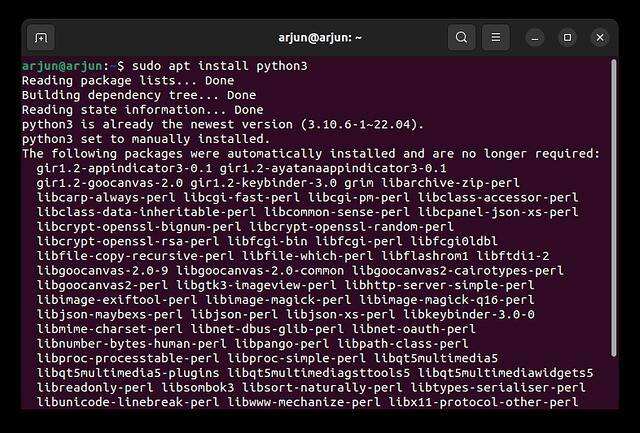
قم بتثبيت Python في Ubuntu من Deadsnakes PPA
بالإضافة إلى المستودع الرسمي، يمكنك أيضًا سحب الإصدارات الأحدث من Python من Deadsnakes PPA. إذا لم يتمكن مستودع Ubuntu الرسمي (APT) من تثبيت Python على نظامك، فستعمل هذه الطريقة بالتأكيد. وفيما يلي خطوات التثبيت.
1. استخدم مفتاح الاختصار "Alt + Ctrl + T" لبدء تشغيل الجهاز وتشغيل الأمر التالي. يعد هذا ضروريًا لإدارة مصادر التوزيع والبرامج الخاصة بك من البائعين المستقلين.
sudo apt install software-properties-common
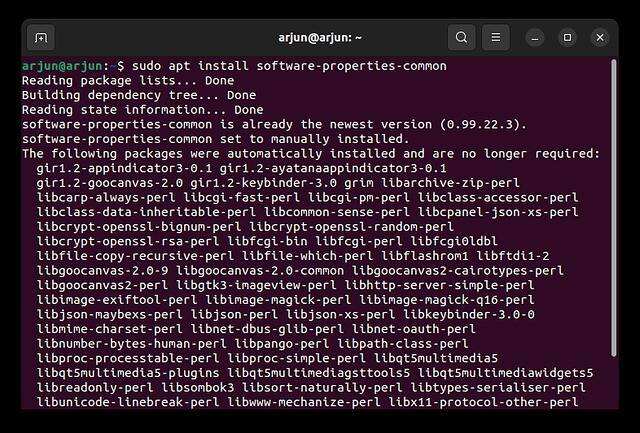
2. بعد ذلك، قم بتشغيل الأمر التالي لإضافة Deadsnakes PPA إلى مستودعات برامج Ubuntu. عندما يُطلب منك ذلك، اضغط على Enter للمتابعة.
sudo add-apt-repository ppa:deadsnakes/ppa
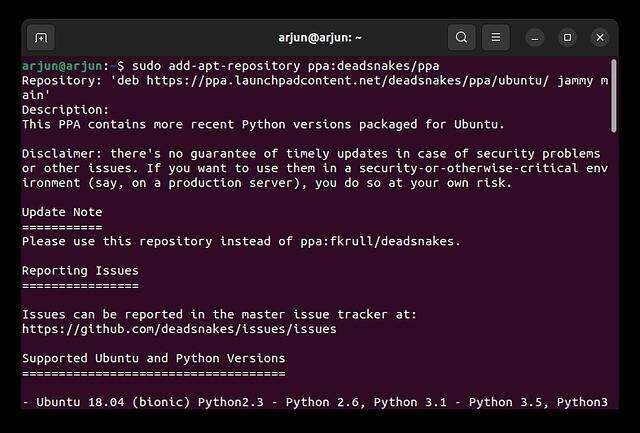
3. الآن، قم بتحديث قائمة الحزم وقم بتشغيل الأمر التالي لتثبيت Python.
sudo apt update sudo apt install python3
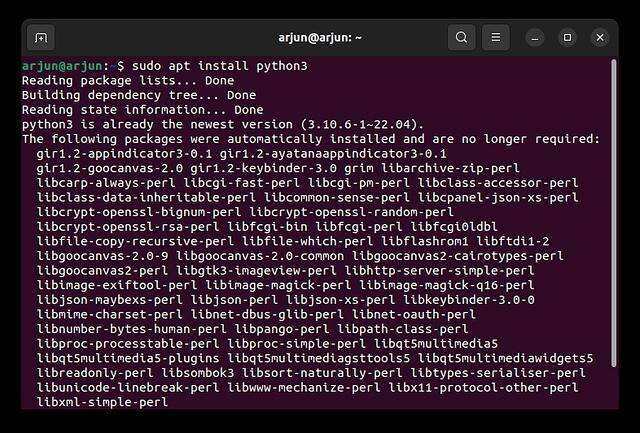
4. يمكنك أيضًا اختيار تثبيت إصدار محدد (قديم أو جديد) من Python من Deadsnakes PPA. كما أنه يوفر أيضًا إصدارات ليلية (تجريبية) لـ Python، بحيث يمكنك تثبيتها أيضًا. قم بتشغيل الأمر كما يلي:
sudo apt install python3.12
أو
sudo apt install python3.11
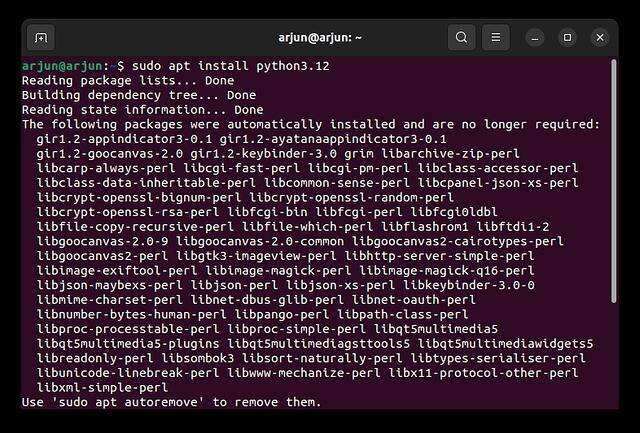
بناء بايثون في أوبونتو من المصدر
إذا كنت تريد المضي قدمًا وتجميع Python مباشرة من المصدر في Ubuntu، فيمكنك القيام بذلك أيضًا. لكن ضع في اعتبارك أن هذه العملية ستكون أطول قليلاً، وقد يستغرق تجميع لغة Python أكثر من 15 دقيقة، اعتمادًا على مواصفات أجهزتك. فيما يلي الخطوات التي يجب عليك اتباعها.
1. أولاً، افتح الوحدة الطرفية وقم بتشغيل الأمر التالي لتحديث حزمة البرامج.
sudo apt update
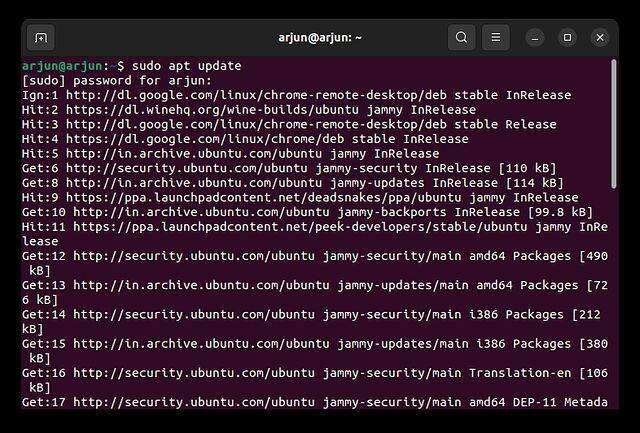
2. ثم قم بتشغيل الأمر التالي لتثبيت التبعيات المطلوبة لبناء Python في Ubuntu.
sudo apt install build-essential zlib1g-dev libncurses5-dev libgdbm-dev libnss3-dev libssl-dev libreadline-dev libffi-dev wget
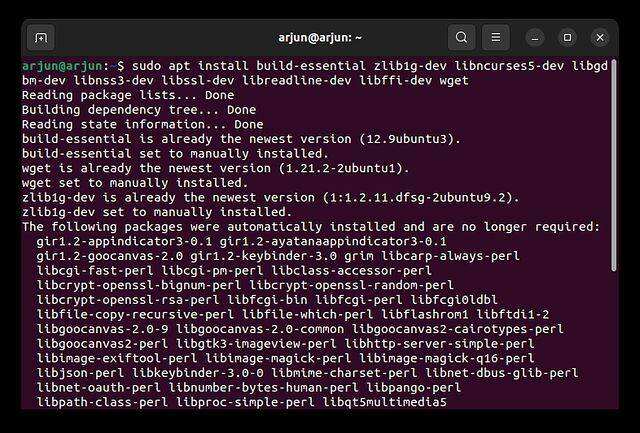
3. ثم قم بإنشاء مجلد “python” وانتقل إليه. إذا ظهرت لك رسالة الخطأ "تم رفض الإذن"، فاستخدم sudo قم بتشغيل هذا الأمر.
sudo mkdir /python && cd /python
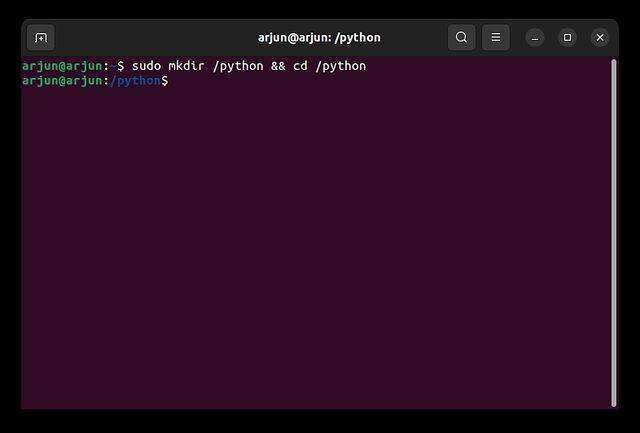
4. ثم استخدم wget قم بتنزيل أحدث إصدار من لغة بايثون من الموقع الرسمي. لقد قمت هنا بتنزيل Python 3.12.0a1.
sudo wget https://www.python.org/ftp/python/3.12.0/Python-3.12.0a1.tgz
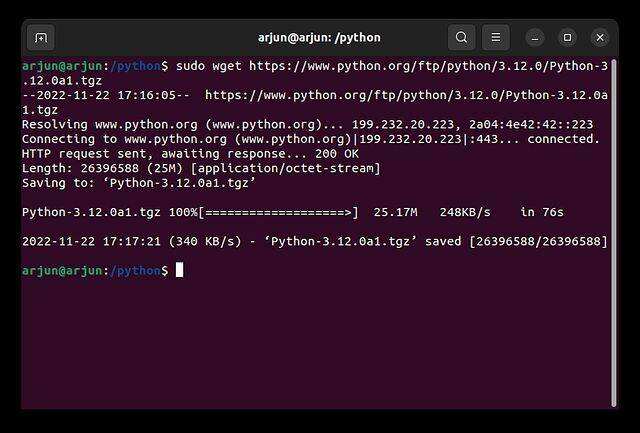
5. الآن، استخدم tar أمر لفك ضغط الملف الذي تم تنزيله ونقله إلى المجلد الذي تم فك ضغطه.
sudo tar -xvf Python-3.12.0a1.tgz cd Python-3.12.0a1
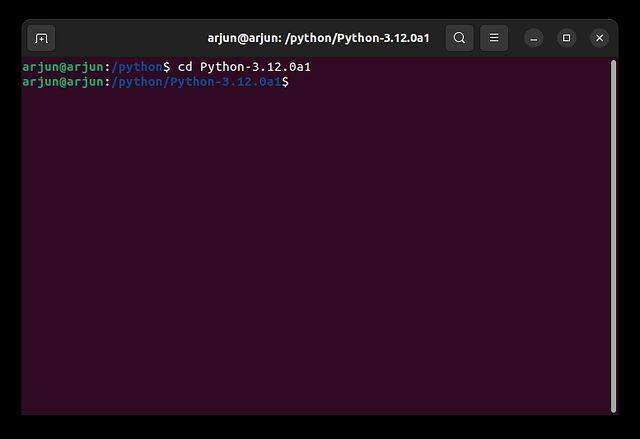
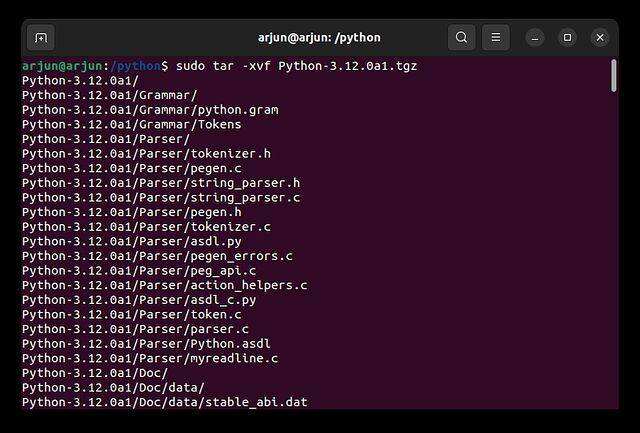
6. ثم قم بتشغيل الأمر التالي لتشغيل التحسين قبل تجميع Python في Ubuntu. سيؤدي هذا إلى تقصير وقت تجميع بايثون.
./configure --enable-optimizations
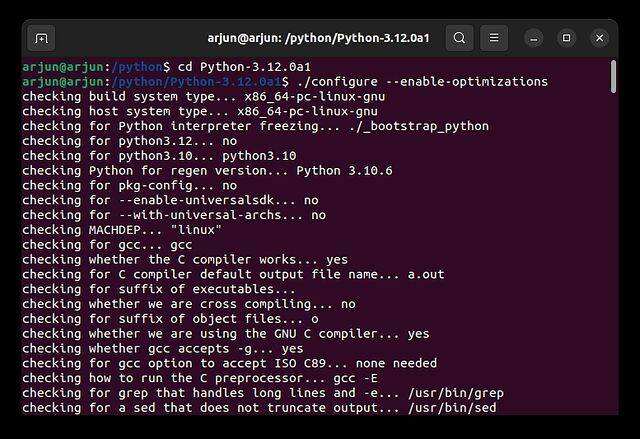
7. أخيرًا، قم بتنفيذ الأمر التالي لإنشاء Python في Ubuntu. تستغرق العملية برمتها من 10 إلى 15 دقيقة.
sudo make install
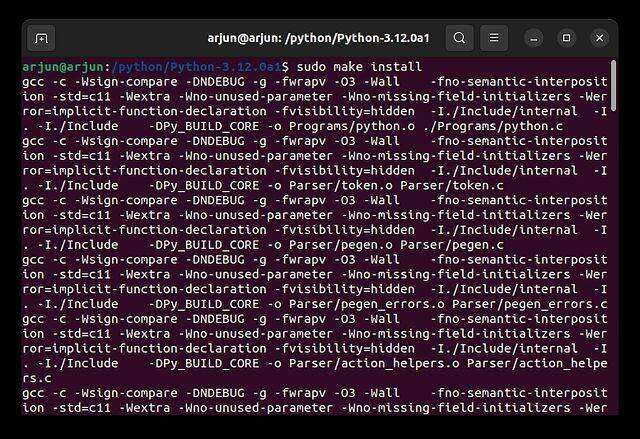
8. بمجرد الانتهاء، قم بالتشغيل python3 --
version أمر للتحقق من تثبيت بايثون بنجاح.
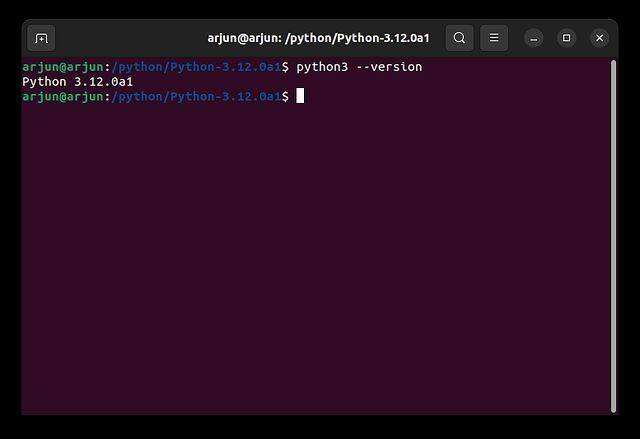
ما سبق هو أربع طرق لتثبيت Python في Ubuntu. اختر الطريقة التي تناسب احتياجاتك، وبعد تثبيت Python، يمكنك بكل سرور كتابة كود Python في Ubuntu.
مدونة Hope Chen Weiliang ( https://www.chenweiliang.com/ ) شارك "تثبيت Python على Ubuntu، هناك 4 طرق، إحداها مناسبة لك!" حتى المبتدئين يمكنهم القيام بذلك بسهولة! 》، مفيد لك.
مرحبا بكم في مشاركة رابط هذه المقالة:https://www.chenweiliang.com/cwl-31420.html
لاكتشاف المزيد من الحيل المخفية🔑، مرحبًا بك في الانضمام إلى قناتنا على Telegram!
مشاركة ومثل إذا كنت ترغب في ذلك! مشاركاتك وإعجاباتك هي حافزنا المستمر!
